在Win10中调整自动黑屏睡眠时间的办法
具体操作步骤如下所示:
1.桌面点击右键,找到显示设置,点击进入。如图:
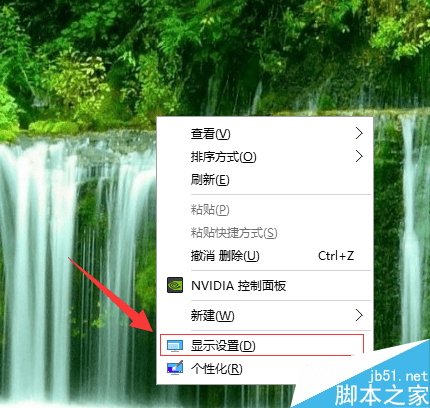
2.进入 显示设置后,右边的导航栏找到电源和睡眠一栏,点击。如图:
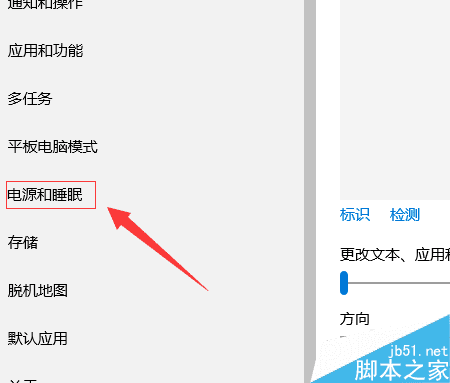
3.这里就可以选择自动睡眠的时间了,选完后,退出就可以了,这是方法一。
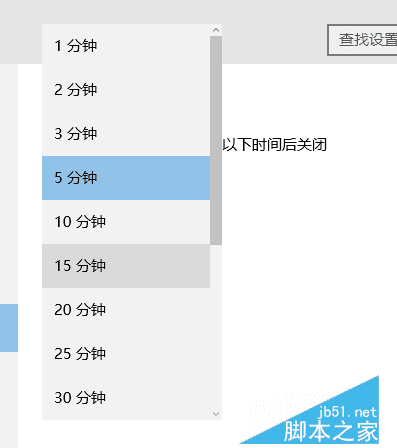
4.方法一是最简单的方法,还有的就是从控制面板出发,下面会介绍一下。
在系统桌面上,开始哪里点击右键,选择控制面板。
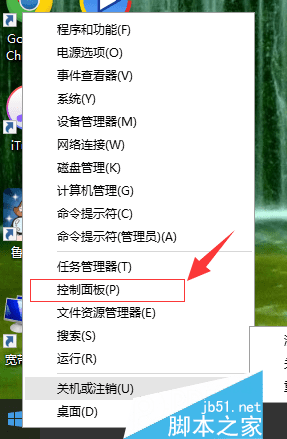
5.进入控制面板界面后,选择硬件和声音。
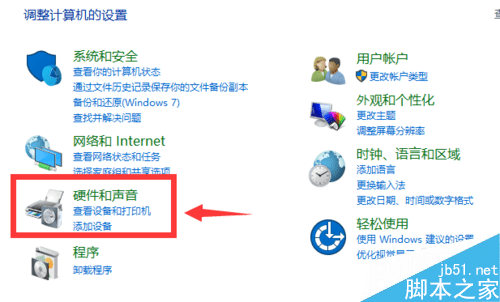
6.进入到硬件和声音界面后,找到电源选项,点击更改计算机睡眠时间。
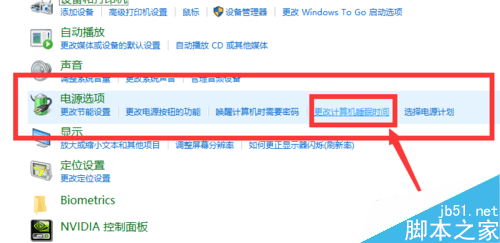
7.点此选择自动睡眠时间就可以了,然后保存修改就完成了。这是方法二。
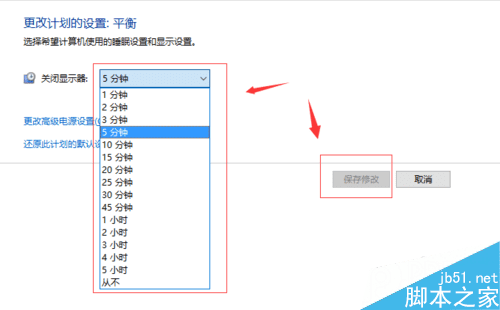
8.这是修改睡眠时间的两种方法,希望能够帮助到大家。O(∩_∩)O谢谢!
本文地址:http://www.45fan.com/dnjc/26717.html
